Kaip pakeisti „Facebook“ privatumo nustatymus telefone ar planšetėje

Žinodami, kaip pakeisti „Facebook“ privatumo nustatymus telefone ar planšetėje, lengviau valdysite savo paskyrą.
Galbūt tas pokštas apie virusą, kurį paskelbėte feisbuke per metus, dabar neatrodo toks juokingas ir norite jį ištrinti. Niekas nėra tobulas, todėl ateina laikas, kai galite paskelbti ką nors, kas privers savęs paklausti: „Ką aš galvojau?“ Geriausias būdas pašalinti tuos įrašus ir sutaupyti laiko – juos pašalinti masiškai; pažiūrėkime, kaip galite tai padaryti.
Turite geresnių dalykų, nei praleisti, kas žino, kiek laiko ištrinti įrašus, kurių nenorite, kad jų niekada neskelbtumėte. Greičiausias būdas ištrinti „Facebook“ įrašus yra tai padaryti masiškai. Tačiau atminkite, kad „Facebook“ vienu metu leis ištrinti tik 50.
Norėdami pradėti ištrinti, eikite į „Facebook“ paskyrą, kurioje yra norimi ištrinti įrašai. Spustelėkite savo profilio nuotrauką ir eikite į Tvarkyti įrašus.
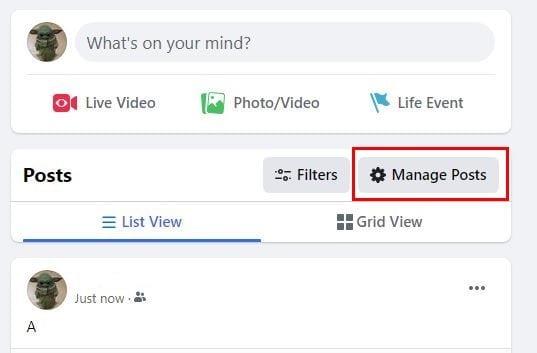
Kai pamatysite savo įrašus, galite spustelėti parinktį Pasirinkti viską ir pradėti masinį trynimą. Taip pat yra filtrų parinktis.
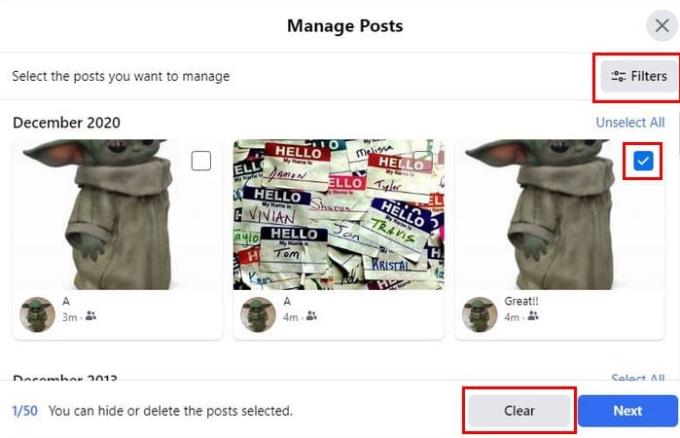
Galite filtruoti savo įrašus pagal:
Jei norite atidžiau pažvelgti į įrašą prieš jį ištrindami, pabandykite pasirinkti miniatiūrą, nes bus rodomas visas įrašas. Pažiūrėję į įrašą prieš jį ištrindami, neprarasite norimų pasilikti įrašų.
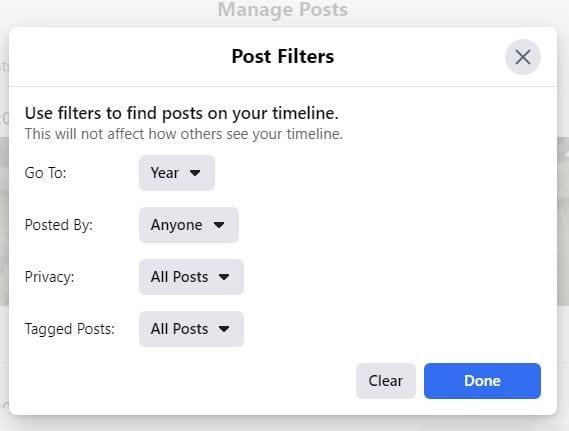
Kai esate tikri, kad įrašai, kuriuos norite ištrinti, ir visi jie pasirinkti, spustelėkite mygtuką Kitas. Dabar tereikia pasirinkti Ištrinti įrašus, po to – Atlikta, ir viskas. Jei nesate tikri, ar norite ištrinti įrašą, visada galite pasirinkti jį paslėpti. Pasirinkę įrašus, norite ištrinti, spustelėkite Kitas ir pasirinkite parinktį Slėpti įrašus. Tai bus pirmasis sąraše.
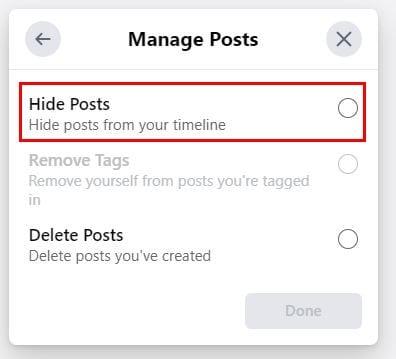
Būtų naudinga, jei masiškai ištrintumėte tų laikų įrašus, bet nesate savo kompiuteryje; Štai kaip galite ištrinti įrašus „Facebook“ naudodami programą. Bakstelėkite savo profilio piktogramą, po kurios yra taškai, esantys dešinėje nuo parinkties Pridėti prie parduotuvės. Bakstelėkite parinktį Veiklos žurnalas ir ne parinktį Tvarkyti veiklą viršuje.
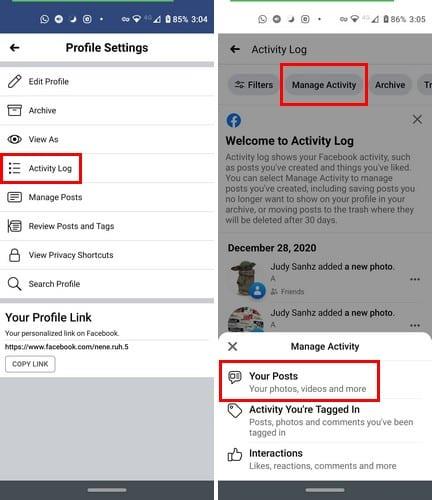
Kai iš apačios pasirodys mažas langas, pasirinkite Jūsų įrašai. Norėdami pasirinkti tik kelis įrašus, bakstelėkite tuščią laukelį įrašo šone. Norėdami masiškai ištrinti, pasirinkite parinktį „visos“. Kaip ir darbalaukio versijoje, matysite parinktį Filtrai. Galite rinktis iš tokių filtrų kaip:
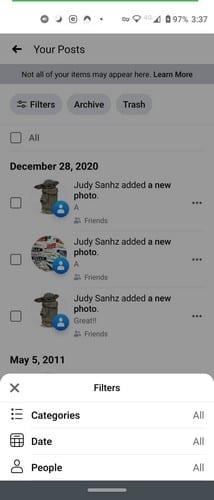
Dėl filtrų parinkčių ištrinti norimus įrašus yra daug lengviau. Nepriklausomai nuo to, ar „Facebook“ naudojate savo kompiuteryje ar įrenginyje, veiksmai yra gana panašūs. Ar teko ištrinti daug įrašų? Pasidalykite savo mintimis toliau pateiktuose komentaruose.
Žinodami, kaip pakeisti „Facebook“ privatumo nustatymus telefone ar planšetėje, lengviau valdysite savo paskyrą.
Norėdami nebematyti įrašų iš Facebook grupių, eikite į tos grupės puslapį ir spustelėkite "Daugiau parinkčių". Tada pasirinkite "Atsisakyti grupės sekimo".
Ar bandote įkelti nuotrauką ar vaizdo įrašą „Facebook“, tačiau įkėlimas užstrigo amžinai? Sužinokite, kaip išvalyti užstrigusius įkėlimus „Facebook Android“.
„Facebook“ istorijas labai smagu kurti. Štai kaip galite sukurti istoriją savo Android įrenginyje ir kompiuteryje.
Nėra 100 procentų tikro būdo sužinoti, ar kažkas tikrai yra prisijungęs prie „Facebook“, kai jis atrodo kaip neprisijungęs.
Jūsų Facebook draugai gali matyti visus komentarus, kuriuos rašote viešuose įrašuose. Facebook komentarai neturi individualių privatumo nustatymų.
Jei sutinkate netikrą arba klonuotą Facebook paskyrą ar puslapį, geriausias veiksmas yra pranešti apie tai Meta.
Galite pridėti kelis bendraorganizatorius prie Facebook renginio. Tam eikite į Renginio nustatymus ir įrašykite draugo vardą bendraorganizatorių laukelyje.
Galite naudoti pažįstamų ar apribotų draugų sąrašus Facebook
Šiame vadove parodysime, kaip ištrinti nuotraukas ir vaizdo įrašus iš Facebook naudojant PC, Android arba iOS įrenginį.
Norėdami blokuoti ką nors iš savo Facebook verslo puslapio, eikite į nustatymus, pasirinkite Žmones ir kitus puslapius, tada spustelėkite Užblokuoti iš puslapio.
Jei nesate tikri, kas yra peržiūros, pasiekiamumas ir įsitraukimas Facebook, toliau skaitykite, kad sužinotumėte. Pateikiame lengvą paaiškinimą.
Jei norite paprašyti draugų rekomendacijų dėl konkrečios veiklos, eikite į „Ką galvoji“ ir įrašykite savo klausimą.
Sužinokite, kaip atsekti, kas bendrino jūsų „Facebook“ įrašą ir kaip reguliuoti privatumo nustatymus, kad kontroliuotumėte savo įrašų pasidalinimą.
Sužinokite kaip paslėpti „Facebook“ draugų sąrašą nuo kitų naudojant patikimus metodus. Sprendimai „Android“, „iPhone“ ir žiniatinklio versijoms.
Sužinokite, kaip lengvai rasti ir tvarkyti savo „Facebook“ juodraščius, pradedant nuo asmeninių iki verslo puslapių.
Daugelis žmonių nemano, kad „Facebook“ yra pažinčių svetainė ar programėlė, tačiau „Facebook“ turi pažinčių sekciją, vadinamą „Facebook Dating“.
Sužinokite, kaip visam laikui ištrinti senus pranešimus „Facebook Messenger“ iš abiejų „Android“ ir „iPhone“ pusių. Čia galite sužinoti, kaip naudoti trynimo visiems funkciją ir pašalinti pranešimus po 10 minučių.
Naudokite šią mokymo programą, kad sužinotumėte, kaip nustatyti „Facebook“ pranešimų ir pranešimų garsą.
Kaip atblokuoti ką nors „Facebook“ ir „Facebook Messenger“. Prisijunkite prie savo „Facebook“ paskyros mobiliajame arba darbalaukyje eikite į Nustatymai> Blokavimas. Spustelėkite Atblokuoti.
Įvedę root teises į „Android“ telefoną, gausite visišką prieigą prie sistemos ir galėsite paleisti daugybę programų, kurioms reikalinga root teisė.
„Android“ telefono mygtukai skirti ne tik garsumui reguliuoti ar ekranui pažadinti. Atlikus kelis paprastus pakeitimus, jie gali tapti sparčiaisiais klavišais, skirtais greitai nufotografuoti, praleisti dainas, paleisti programas ar net įjungti avarines funkcijas.
Jei palikote nešiojamąjį kompiuterį darbe ir turite skubiai išsiųsti ataskaitą viršininkui, ką daryti? Naudokite išmanųjį telefoną. Dar sudėtingiau – paverskite telefoną kompiuteriu, kad galėtumėte lengviau atlikti kelias užduotis vienu metu.
„Android 16“ turi užrakinimo ekrano valdiklius, kad galėtumėte keisti užrakinimo ekraną pagal savo skonį, todėl užrakinimo ekranas yra daug naudingesnis.
„Android“ vaizdo vaizde režimas padės sumažinti vaizdo įrašą ir žiūrėti jį vaizdo vaizde režimu, žiūrint vaizdo įrašą kitoje sąsajoje, kad galėtumėte atlikti kitus veiksmus.
Vaizdo įrašų redagavimas „Android“ sistemoje taps lengvas dėka geriausių vaizdo įrašų redagavimo programų ir programinės įrangos, kurią išvardijome šiame straipsnyje. Įsitikinkite, kad turėsite gražių, magiškų ir stilingų nuotraukų, kuriomis galėsite dalytis su draugais „Facebook“ ar „Instagram“.
„Android Debug Bridge“ (ADB) yra galinga ir universali priemonė, leidžianti atlikti daugybę veiksmų, pavyzdžiui, rasti žurnalus, įdiegti ir pašalinti programas, perkelti failus, gauti šaknines ir „flash“ ROM kopijas, kurti įrenginių atsargines kopijas.
Su automatiškai spustelėjamomis programėlėmis. Jums nereikės daug ką daryti žaidžiant žaidimus, naudojantis programėlėmis ar atliekant įrenginyje esančias užduotis.
Nors stebuklingo sprendimo nėra, nedideli įrenginio įkrovimo, naudojimo ir laikymo būdo pakeitimai gali turėti didelės įtakos akumuliatoriaus nusidėvėjimo sulėtinimui.
Šiuo metu daugelio žmonių mėgstamas telefonas yra „OnePlus 13“, nes be puikios aparatinės įrangos, jis taip pat turi jau dešimtmečius egzistuojančią funkciją: infraraudonųjų spindulių jutiklį („IR Blaster“).























